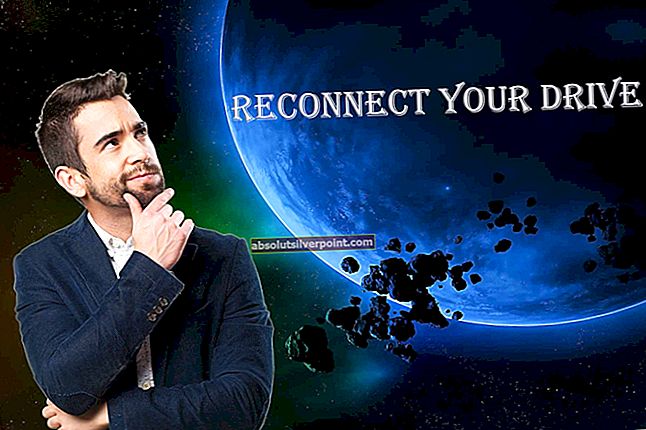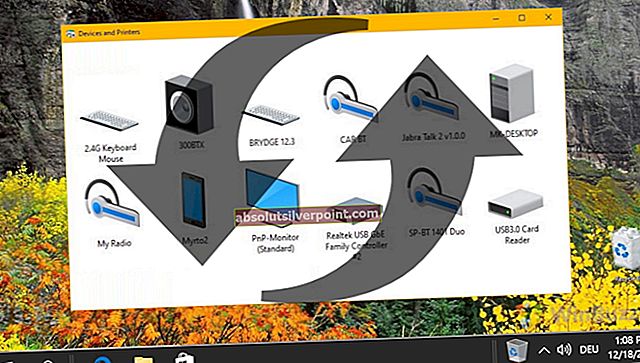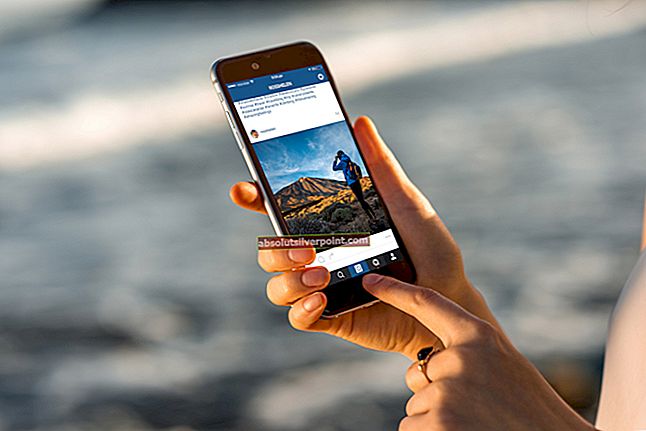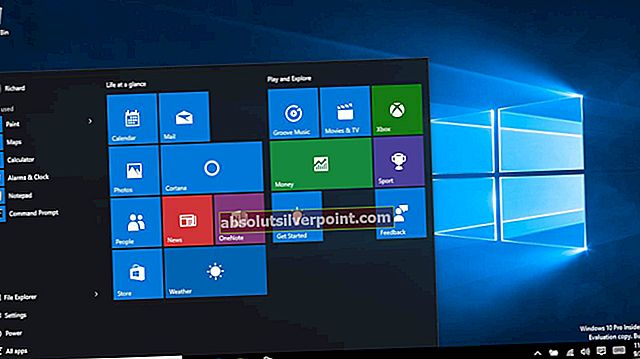MSI je znan po svoji široki paleti namiznih matičnih plošč, pa tudi po trženju »Military Class "(kar pomeni popolnoma nič) komponent v svoji strojni opremi - vendar kljub vprašljivim marketinškim sloganom ni mogoče zanikati, da MSI sestavlja trdno strojno opremo v primerjavi z drugimi blagovnimi znamkami, kot so Gigabyte, ASRock in ASUS.
Posodobitev BIOS-a na matični plošči MSI je enostavna, vendar lahko naletite na zaplete, zato je najbolje, da ustvarite obnovitveno točko, preden se premaknete naprej. Namen tega vodnika je voditi vas skozi posodabljanje mobo BIOS-a in odpraviti nekaj potencialnih težav, ki se lahko pojavijo po utripanju posodobitve.
Zahteve:
Formatiran disk USB

Najprej pojdite na spletno stran za podporo MSI in v polju »Poišči izdelek« poiščite model svoje matične plošče.
Ko je vaš izdelek prikazan, kliknite gumb »Prenos«. Preusmerjeni boste v meni z razpoložljivimi posodobitvami za BIOS, gonilnike in pripomočke - preverite, ali ste na zavihku BIOS, in prenesite najnovejšo posodobitev BIOS-a, ki je na voljo.

Ko kliknete prenos, boste prejeli arhivirano datoteko .zip, ki vsebuje posodobitev BIOS-a. Zdaj imate tukaj dve možnosti za posodobitev. Lahko:

- Izvlecite arhiv in kopirajte datotekznotraj izvlečene mape – ne izvlečena mapa sama - v korenski imenik formatiranega pogona USB. To je priporočena metoda.
- Kopirajte izvlečeno mapo na disk USB in zaženite posodobitev .exe iz notranjosti izvlečene mape, da posodobite BIOS v okolju Windows. To je ne priporočena metoda, ker stvari lahko gredo grozno, vendar je to na voljo metoda.
Če ste datoteke kopirali v USB
Znova zaženite namizni računalnik in pri logotipu MSI tapnite tipko DEL na tipkovnici, da vstopite v BIOS.
Zdaj se pomaknite do menija M-FLASH in pozval vas bo, da izberete USB. Preprosto kliknite pomnilnik USB, ki vsebuje posodobljene datoteke, in šel bo skozi postopek. Če se prikaže sporočilo o napaki, da USB ne vsebuje datotek za posodobitev, jih niste pravilno kopirali na USB. Prepričajte se, da so datoteke same v korenskem imeniku pomnilnika USB in ne v mapi.
Ko je pripomoček M-FLASH končan, bo pred ponovnim zagonom računalnika preprosto prikazal 5-sekundni odštevalnik. Če ste to metodo uspešno uporabili, preskočite odsek Odpravljanje težav v tem priročniku, če želite odpraviti morebitne napake.
Če v sistemu Windows izvajate program za posodobitev .exe
To je grozna ideja in celo MSI odsvetuje, toda včasih smo leni, da bi šli skozi BIOS in ta metoda deluje 98% časa. Drugih 2% primerov lahko povzroči grozljive opeke na matični plošči, zato ste bili opozorjeni.

Preprosto dvokliknite datoteko .exe, ki ste jo kopirali na pogon USB, in posodobitveni program vas bo pozval, da potrdite. Na posnetku zaslona prezrite, da piše, da je vaš BIOS že najnovejša različica, ker je to posnetek zaslona iz mojega računalnika. V bistvu preprosto kliknite »Strinjam se« in v redu in posodabljalnik bo šel skozi postopek, nato pa bo računalnik znova zagnal.
Odpravljanje težav
V: Pomoč! Windows se ne bo zagnal / računalnik se bo znova zagnal po logotipu matične plošče!
O: V redu, torej v bistvu se je zgodilo, da so bile po posodobitvi BIOS-a vse nastavitve BIOS-a ponastavljene na privzete ali spremenjene na nek način. Najverjetnejši krivec tukaj je, da je bil način trdega diska spremenjen v AHCI, IDE ali RAID.
Torej preprosto pritisnite DEL na logotipu MSI, da vnesete nastavitve BIOS-a, in pojdite v Nastavitve> Napredno> Integrirane zunanje naprave.

Zdaj poglejte poleg načina SATA - če je nastavljen na način AHCI, ga spremenite v IDE. Če je nastavljen na način IDE, ga spremenite v AHCI. Shranite in zapustite za ponovni zagon, Windows pa se mora normalno zagnati.
V: Po posodobitvi BIOS-a se moj računalnik poskuša zagnati s CD-ja ali USB-ja?
O: Posodobitev BIOS-a je najverjetneje kaj pripomogla k zaporedju zagona. Preprosto pojdite v BIOS in izberite ustrezno zagonsko napravo. Za to pojdite v Nastavitve> Zagon in se prepričajte, da je vaš trdi disk prvi vnos v zagonskem zaporedju, kot je prikazano spodaj.